Как пронумеровать страницы в LibreOffice
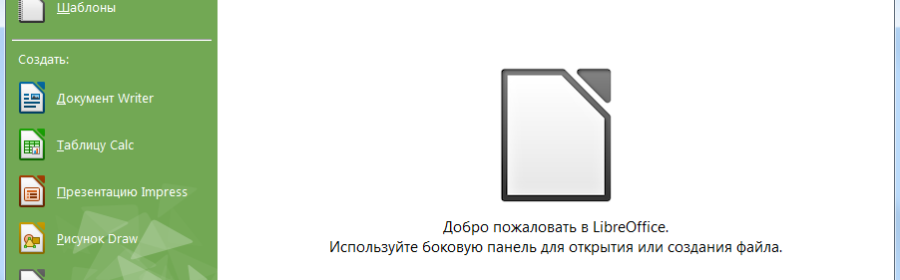
LibreOffice является пакетом офисных программ, которые нужны работнику любой сферы. Отлично функционирует почти на всех современных операционных системах. Он адаптирован для начинающего пользователя, интерфейс является очень простым, а каждая из предоставляемых программ наделена основными необходимыми функциями. Доступ к скачиванию не ограничен, пакет приложений является абсолютно бесплатным, не требует дополнительных покупок для расширения функционала, что представляет дополнительное преимущество при выборе данной продукции.
Кроме того, Либре Офис развивается и совершенствуется достаточно быстро, в настоящее время это лучший бесплатный редактор, который может составить неплохую конкуренцию всемирно известным офисным пакетам от Microsoft Office.
Либре Офис состоит из шести программ, а именно:
- текстового редактора Writer, табличного редактора Calc,
- средства по созданию и демонстрации презентаций Impress,
- векторного редактора Draw,
- редактора формул Math,
- системы управления базами данных Base.
Все они отвечают современным требованиям и ничуть не уступают своим аналогам.
Способы по нумерованию страниц в программе
Современные пользователи зачастую обращают внимание не только на возможность бесплатного пользования, но и на то, что в данной программе есть множество функций, в том числе и нумерация страниц в документе.
Одним из сложных вопросов, который возникает у обычных или начинающих пользователей, является : «Как пронумеровать страницы в LibreOffice?» Именно эта проблема и способы по ее решению будут рассмотрены ниже по пунктам:
- Сначала открываем уже существующую работу или же создаем новый файл.
- Дальше мы выбираем место, где должна быть проставлена нумерация. Если номер должен располагаться снизу, то необходимо выполнить следующие действия: «Вставка» — «Нижний колонтитул». Если сверху, то «Вставка» — «Верхний колонтитул».
- После выбора места, нужно выполнить незаменимые действия: «Вставка» — «Поля» — «Номер страницы». Таким образом, нумерация начнется с первого листа и будет сквозной по всему документу.
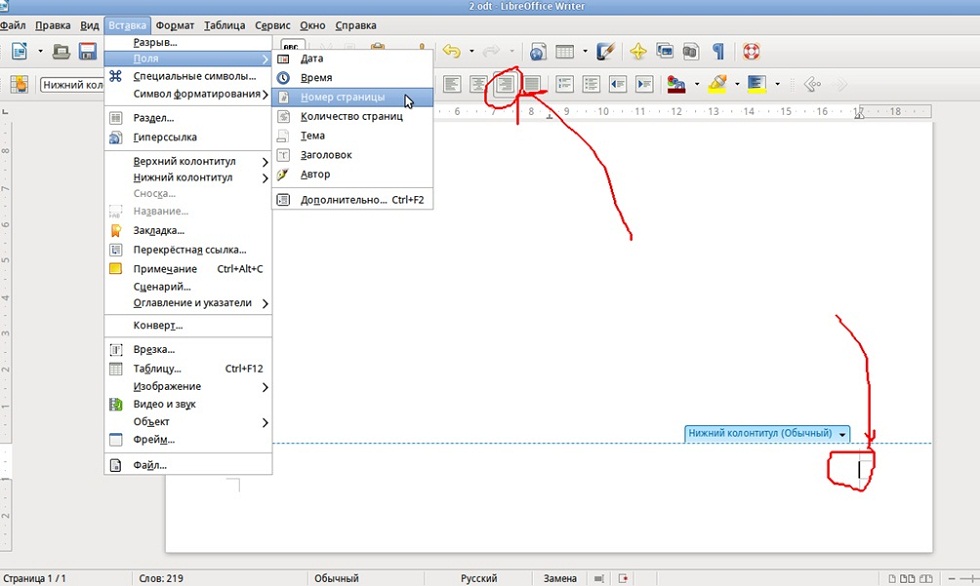
Также, можно осуществить нумерацию в части текста. Для этого необходимо выбрать место и проделать следующие манипуляции: «Вставить» — «Поля» — «Номер страницы». Но такой способ будет не очень эффективен, потому что номер отображается только на одном листе, сквозная нумерация в таком формате не предусмотрена. Поэтому лучшим вариантом будет предыдущий способ. Кроме того, можно выбрать нужный пользователю шрифт, размер шрифта, а также выравнивание для цифр.

Иногда, встречаются ситуации, когда нумерация должна начинаться с отличного от первого листа. Для того, чтобы выполнить данное действие, нужно перейти на лист, с которого надо пронумеровать. Затем нужно перейти в меню «Вставка», там выбрать «Разрыв», и в окне, которое открылось, необходимо выбрать «Разрыв страницы» при этом установив в меню «Стили» пункт «Базовый». Таким образом, нумерация начнется с выбранного вами листа.